
快速RAW文件查看 FastRawViewer 2.0.9 (x64) 多语便携绿色版
- 大小:34.7MB
- 分类:图像浏览
- 环境:Windows
- 更新:2024-10-29
热门排行
简介
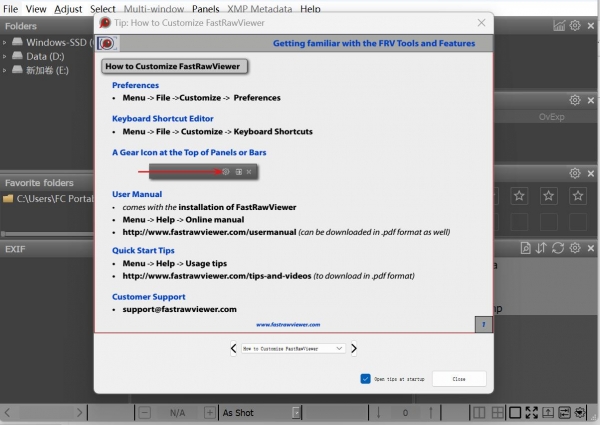
FastRawViewer比较好的地方就是界面直接提供内部文件管理区域,其次是在常用的图像文件格式支持以外,还引入了对RAW类格式的预览展示服务,检查图像主要有大小尺寸,缩放细节信息还有内部详细参数是否完整等,还作用于图像查找以后的分类存储服务,强化本地图像处置能力。
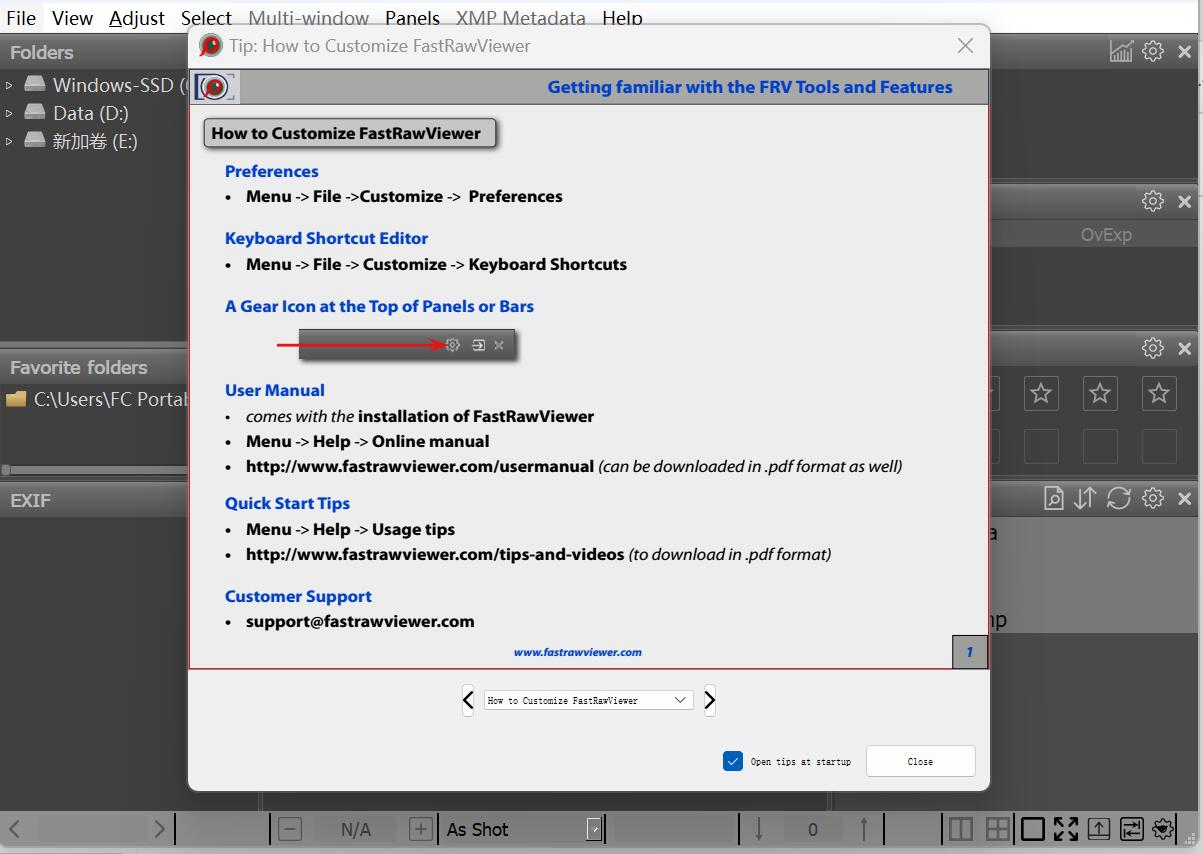
FastRawViewer(RAW查看编辑工具)特色
一、新功能
1.对于缩放设置(Shift-LeftClick,Shift-RightClick,Z按钮),可以设置自定义缩放值(范围从10到1000%)。为此,请在下拉列表中选择自定义,并设置您的首选
2.对于喜欢在没有鼠标的情况下工作的人,键盘组合已经被创建了,容易访问文件夹/收藏夹/幻灯片/网格面板。
键盘快捷键的默认值为Ctrl +显示面板的键:
Ctrl-G/Command-G - 网格模式面板
Ctrl-F7/Command-F7 - 文件夹面板
Ctrl-Shift-F7/Command-Shift-F7 - 收藏夹文件夹面板
Ctrl-F6/Command-F6-幻灯片面板
通过键盘快捷键编辑器-信息面板,您可以像往常一样自定义快捷方式
如果面板不可见(您决定隐藏),则会忽略相应的“切换焦点”热键
当将焦点切换到网格/幻灯片时,要显示的第一个元素将被激活
3.打开文件(通过菜单-文件-打开,通过拖放),不应显示在网格/幻灯片中,因为过滤已打开,并且未通过过滤规则给用户一个警告
二、次要添加
1.执行了XMP文件记录成功的附加检查
2.相机支持:
奥林巴斯TG-5
松下TZ90(初步支持)
三、Bug修复
1.在某些情况下,当从文件解码损坏的预览时,网格/幻灯片将继续显示时钟而不是“解码错误”
2.如果选择了反序排序,并且用户切换到不同的文件夹,FastRawViewer将滚动到最后(最后一个文件)
3.更改为排序顺序时,“反向排序”复选框将始终未选中
FastRawViewer官方版使用教程
一、打开程序,点击FLie-Open,或点击快捷键Ctrl+O可打开,选择需要打开的图片
二、点击“XMP Metadata”XMP元数据可为图片选择相应的颜色模板
三、部分快捷键
Open打开 Ctrl+O
Open Folder打开文件夹 Ctrl+Shift+O
Close FIle关闭文件 Ctrl+U
Histogram直方图 F2
Filmstrip幻灯片 F6
Folders文件夹 F7
软件优势
1、显示实际的RAW以及实际的RAW直方图
2、第一次,该软件使用现代处理器和视频卡处理RAW图像的力量,提供了RAW文件浏览(以及直方图)的舒适速度
在现代台式电脑上,每秒6-8帧,用于现代照相机的文件(16-36 Mpix,对最近相机的镜头进行了测试,推荐用于峰值性能的SSD)
相同设备上CinemaDNG 2.5k的24-30帧/秒(我们使用Blackmagic Pocket Cinema文件进行测试)
3、支持几乎每一个现有的RAW格式(即几乎所有已知的数码相机)[1],包括本机的相机外DNG文件以及转换为DNG的文件
4、直接从任何存储卡或其他文件存储直接显示RAW文件 - 无需导入,创建目录,库和临时数据库的常规延迟
5、查看JPEG (包括嵌入式JPEG缩略图),并显示直方图
6、使用RAW + JPEG模式拍摄的两个文件配对的方便
通过文件列出时,您可以选择忽略该对中的第二个文件
JPEG (包括嵌入式缩略图)被认为是“附加图像”,并且可以立即访问以供查看
当您将文件从RAW + JPEG对移动到另一个文件夹时,其他文件如下
当然,你可以随时关闭这个模式,如果你这样选择,并将文件分开处理
7、通过以下方式进行快速的视觉和技术分析的可能性
检查真实的RAW直方图。
根据以下情况评估曝光
①拍摄时曝光过度和曝光不足的区域
②过度曝光和曝光不足的统计数据
③概述了焦点和高度详细的拍摄区域
④评估每个频道的曝光和尖锐度
⑤评估阴影中的噪音水平
8、节省时间:浏览RAW文件时可以进行曝光和白平衡调整,并保存在XMP文件中,以便您可以在Adobe Lightroom或Adobe Camera Raw中打开镜头时自动应用
9、系列的节省时间,包括全景:白平衡传播,曝光和图像定向调整从一个镜头到整个系列
10、为图像分配标签和评级的高度兼容的系统,包括用户定义的标签。评分和标签被写入XMP文件,并由Adobe软件(以及其他确认XMP侧面文件的文件)读取
11、将 所选的照片复制并移动到用户选择的文件夹中
12、将被拒绝的镜头移动到一个特殊的文件夹中,稍后可以重新审核
13、直接从该软件将所选的照片转移到用户选择的RAW转换器进行进一步处理
14、支持黑白RAW,包括从通过移除滤色器阵列转换为b / w的相机拍摄
15、当该软件遇到损坏的RAW文件时发生警告
16、监控色彩配置文件支持,不会丢失图像渲染速度
17、修改设置以配合您的工作流程
您可以为每个动作设置自己的键盘(或键盘+鼠标)快捷方式。
设置面板允许您关闭不需要的设置面板,并将其他设置更改为您的首选项。
更新日志
1.修正了其它bug;
2.优化了软件的兼容性。













 chrome下载
chrome下载 知乎下载
知乎下载 Kimi下载
Kimi下载 微信下载
微信下载 天猫下载
天猫下载 百度地图下载
百度地图下载 携程下载
携程下载 QQ音乐下载
QQ音乐下载